win10如何解决闪屏问题 win10闪屏的解决办法
更新时间:2023-02-11 14:34:33作者:yang
小伙伴在使用win10装机版电脑的时候难免会出现各种各样的问题,比如说显示器的问题,例如有些用户在启动win10电脑之后,进入桌面时总是会出现屏幕一直闪的状况,很是影响到用户的体验,对此win10闪屏的解决办法呢?接下来小编就来告诉大家win10如何解决闪屏问题。
具体方法:
1、回到桌面模式,鼠标右键单击开始按钮,如下图所示
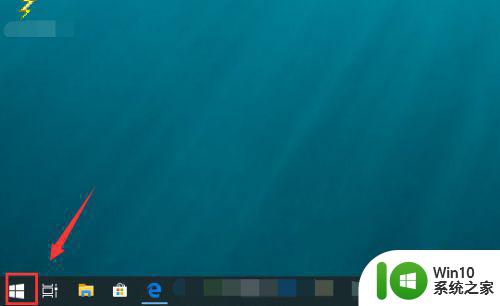
2、右键开始菜单点击运行,如下图所示
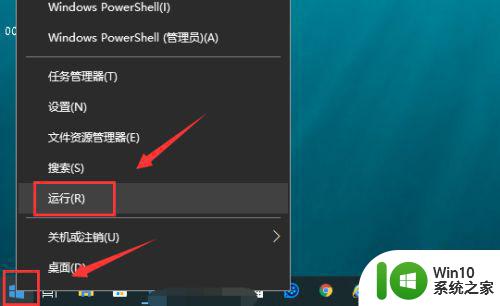
3、运行中输入regedit,点击确定,如下图所示
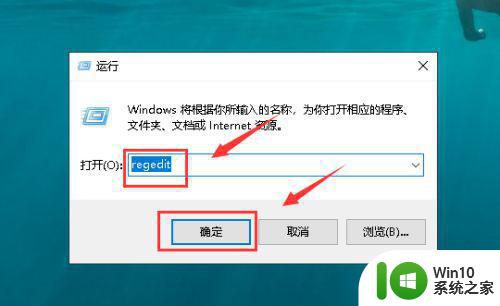
4、进入注册表,定位到注册表:计算机HKEY_LOCAL_MACHINESYSTEMCurrentControlSetControlGraphicsDriversDCI,如下图所示
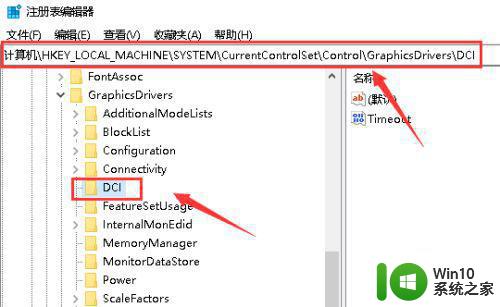
5、右键单击右侧的TimeOut项次,选中修改,如下图所示
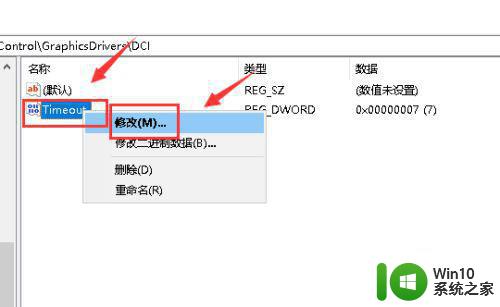
6、将数值修改为0,点击确定按钮,如下图所示
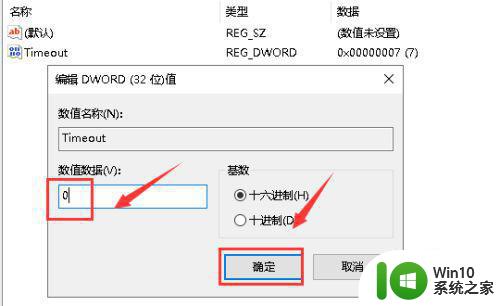
7、注册表修改完成,点击重启你的电脑即可恢复正常显示,屏幕就不会闪烁了!如下图所示
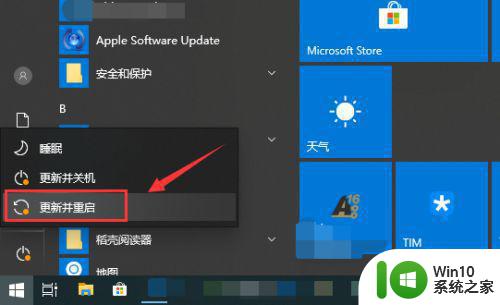
上述就是关于win10如何解决闪屏问题全部内容了,有出现这种现象的小伙伴不妨根据小编的方法来解决吧,希望能够对大家有所帮助。
win10如何解决闪屏问题 win10闪屏的解决办法相关教程
- win10自动闪屏刷新怎么办 如何解决win10频繁闪屏刷新的问题
- 电脑隔一会儿就闪屏一下 如何解决win10系统闪屏问题
- win10屏幕闪烁黑屏怎么办 如何快速解决win10电脑屏幕闪烁问题
- Win10玩游戏突然黑屏闪退 如何解决Win10系统游戏黑屏问题
- win10屏幕一直闪屏的解决方法 win10屏幕闪屏怎么办
- win10应用闪退怎么解决 win10如何解决应用闪退的问题
- win10开启hdr全屏闪烁的解决方法 win10 HDR全屏闪烁怎么解决
- win10桌面刷新闪屏问题怎么解决 如何修复win10桌面无限闪屏的情况
- win10系统软件闪退的解决方法 win10软件闪退问题解决方法
- win10电脑一直闪屏解决方法 win10电脑开机闪屏黑屏怎么办
- win10点击任务栏闪屏的解决方法 win10点击任务栏闪屏怎么办
- win10 csgo闪退黑屏问题如何排查 win10 csgo闪退无错误提示怎么办
- 蜘蛛侠:暗影之网win10无法运行解决方法 蜘蛛侠暗影之网win10闪退解决方法
- win10玩只狼:影逝二度游戏卡顿什么原因 win10玩只狼:影逝二度游戏卡顿的处理方法 win10只狼影逝二度游戏卡顿解决方法
- 《极品飞车13:变速》win10无法启动解决方法 极品飞车13变速win10闪退解决方法
- win10桌面图标设置没有权限访问如何处理 Win10桌面图标权限访问被拒绝怎么办
win10系统教程推荐
- 1 蜘蛛侠:暗影之网win10无法运行解决方法 蜘蛛侠暗影之网win10闪退解决方法
- 2 win10桌面图标设置没有权限访问如何处理 Win10桌面图标权限访问被拒绝怎么办
- 3 win10关闭个人信息收集的最佳方法 如何在win10中关闭个人信息收集
- 4 英雄联盟win10无法初始化图像设备怎么办 英雄联盟win10启动黑屏怎么解决
- 5 win10需要来自system权限才能删除解决方法 Win10删除文件需要管理员权限解决方法
- 6 win10电脑查看激活密码的快捷方法 win10电脑激活密码查看方法
- 7 win10平板模式怎么切换电脑模式快捷键 win10平板模式如何切换至电脑模式
- 8 win10 usb无法识别鼠标无法操作如何修复 Win10 USB接口无法识别鼠标怎么办
- 9 笔记本电脑win10更新后开机黑屏很久才有画面如何修复 win10更新后笔记本电脑开机黑屏怎么办
- 10 电脑w10设备管理器里没有蓝牙怎么办 电脑w10蓝牙设备管理器找不到
win10系统推荐
- 1 番茄家园ghost win10 32位官方最新版下载v2023.12
- 2 萝卜家园ghost win10 32位安装稳定版下载v2023.12
- 3 电脑公司ghost win10 64位专业免激活版v2023.12
- 4 番茄家园ghost win10 32位旗舰破解版v2023.12
- 5 索尼笔记本ghost win10 64位原版正式版v2023.12
- 6 系统之家ghost win10 64位u盘家庭版v2023.12
- 7 电脑公司ghost win10 64位官方破解版v2023.12
- 8 系统之家windows10 64位原版安装版v2023.12
- 9 深度技术ghost win10 64位极速稳定版v2023.12
- 10 雨林木风ghost win10 64位专业旗舰版v2023.12